Nokia 5320 Red User Manual
Browse online or download User Manual for Mobile phones Nokia 5320 Red. Инструкция по эксплуатации Nokia 5320 Red
- Page / 89
- Table of contents
- BOOKMARKS
- Nokia 5320 XpressMusic 1
- Руководство по эксплуатации 1
- Содержание 5
- ПРАВИЛА ТЕХНИКИ БЕЗОПАСНОСТИ 7
- ■ Услуги сети 8
- Поддержка 9
- 1. Приступая к работе 10
- ■ Карта памяти microSDHC 11
- ■ Зарядка аккумулятора 12
- Приложение «Приветствие» 13
- Расположение антенн 13
- ■ Настройки конфигурации 14
- Перенос данных 14
- 2. Устройство 15
- ■ Режим ожидания 16
- ■ Индикаторы 17
- ■ Заставка 18
- ■ Настройка громкости 18
- ■ Моя клавиша 19
- ■ Блокировка клавиатуры 19
- ■ Коды доступа 19
- ■ Удаленная блокировка 20
- ■ Загрузить! 21
- ■ Мои приложения 21
- 3. функции обработки вызовов 22
- Быстрый набор номера 23
- Почтовый ящик 23
- Голосовой набор 23
- Организация конференции 24
- Ожидание вызова 25
- ■ Видеовызовы 25
- Выполнение видеовызова 25
- ■ Параметры вызовов 26
- Переадресация вызовов 27
- Запрет вызовов 27
- ■ Видеообмен 28
- ■ Журнал 29
- 4. Музыка 30
- Музык. меню 32
- Списки воспроизведения 32
- Музыкальный магазин Nokia 33
- Передача музыки 33
- ■ Nokia Podcasting 34
- Настройки 34
- Директории 35
- Загрузка 35
- ■ Радио 36
- Функции радио 37
- 5. Игры 38
- 6. Ввод текста 38
- 0 введите эту букву 39
- 7. Сообщения 40
- ■ Папка «Входящие» 41
- ■ Служебные сообщения 42
- Электронная почта 42
- Почтовые ящики 1МАР4 и РОР3 42
- Почтовые ящики синхронизации 43
- ■ Исходящие 43
- ■ Чтение сообщений 44
- ■ Сообщения базовой станции 44
- Служебные команды 44
- ■ Настройки сообщений 45
- Настройки текстовых сообщений 45
- Настройки электронной почты 45
- Другие настройки 45
- 8. Контакты 46
- 9. Галерея 47
- ■ Загрузка файлов 48
- ■ Изменение изображений 48
- Монтаж видеоклипов 48
- ■ Печать изображений 48
- ■ Обмен в Интернете 49
- Передача файлов 49
- Открытие Интернет-услуги 49
- 10. Камера 50
- ■ Фотосъемка 51
- 11. Мультимедиа 52
- ■ Flash-проигрыватель 53
- ■ Диктофон 53
- 12. Интернет 54
- Режим карты 55
- Web-новости 56
- Мини-приложения 56
- 13. Индивидуальная настройка 57
- 14. Управление временем 58
- 15. Определение положения 59
- Открытие приложения «Карты» 60
- Просмотр карт 60
- Изменение вида карты 61
- Загрузка карт 61
- 16. Офисные приложения 62
- ■ Калькулятор 63
- ■ Конвертер 63
- ■ Мобильный словарь 63
- ■ Adobe Reader 64
- Открытие PDF-файла 64
- Просмотр документа 64
- 17. Настройки 65
- ■ Настройки телефона 66
- Соединение 66
- Приложения 67
- 18. Управление данными 68
- Установка приложения 69
- Управление данными 70
- ■ Диспетчер устройств 72
- 19. Связь с устройствами 73
- ■ Канал связи Bluetooth 74
- Передача данных 75
- Прием данных 76
- ■ USB-соединение 76
- ■ Удаленная синхронизация 77
- Диспетчер соединений 77
- Разъединить все 78
- Уход и обслуживание 80
- ■ Медицинское оборудование 83
- ■ Автомобили 83
- ■ Взрывоопасная среда 84
- Указатель 87
Summary of Contents
Nokia 5320 XpressMusic Руководство по эксплуатации9209313 Выпуск 2, RU
Обновления программного обеспеченияКорпорация Nokia производит обновления программного обеспечения, которые предоставляют новые возможности, дополните
2. Чтобы освободить держатель 5!М-карты, сдвиньте его назад (4) 0 поднимите (5).Вставьте (У)5!М-карту в держатель 5!М-карты (6). Убедитесь, что карта
Установка карты памятиКарта памяти может поставляться вместе с устройством и уже быть установлена.1. Откройте панель (1). Чтобы проще открыть крышку
Включение и выключение устройстваНажмите и удерживайте нажатой клавишу включения.Если на дисплее устройства отображается запрос на ввод PIN-кода, в
Настройки конфигурацииПрежде чем использовать функции мультимедийных сообщений, электронной почты, синхронизации, потокового воспроизведения и бра
2. Устройство Клавиши и деталиДинамик (1)Объектив дополнительной камеры (2)Моя клавиша (3)Дисплей (4)Левая 0 правая клавиши выбора (5) Клавиша меню
Режим ожиданияПри включении устройство регистрируется в сети и переходит в режим ожидания, после чего оно готово к работе.Для открытия списка после
Индикаторы Значки3G или ^ - устройство подключено к сети UMTS или GSM.3.5g “ в сети UMTS включена технология HSDPA (услуга сети).- устройство наход
ЗаставкаЧтобы задать настройки заставки, выберите > Настройки > Настр. тлф > Общие > Мой стиль > Дисплей > Заставка. Чтобы задат
Моя клавишаДля использования клавиши «Моя клавиша» для открытия приложений выберите Sj > Настройки > Настр. тлф > Обш^ие > Моя клавиша
фME96Nokia 5320 XpressMusic (RM-409)Срок службы, установленный производителем в порядке п.2 ст.5 Федерального Закона РФ «О защите прав потребителей»,
Р1М-кодыПерсональный идентификационный код (Р!М-код) или универсальный персональный идентификационный код (УР!М-код) (от 4 до 8 цифр) позволяет защити
Загрузить!Приложение Загрузить! (услуга сети) - это мобильный магазин содержимого, доступный на данном устройстве.С помощью приложения Загрузить!
Подключение USB-кабеля для передачи данныхПодключите совместимый USB-кабель для передачи данных к разъему USB.Чтобы выбрать стандартный режим USB-с
Быстрый набор номераФункция быстрого набора - это удобный способ вызова часто используемых номеров из режима ожидания. Необходимо назначить номер теле
1. в режиме ожидания нажмите правую клавишу выбора и удерживайте ее нажатой.При использовании совместимой мини-гарнитуры с кнопкой нажмите 0 удержива
Ожидание вызоваЧтобы ответить на ожидающий вызов во время разговора, нажмите клавишу вызова. Первый вызов переводится в режим удержания на линии. Для
Ответ на видеовызовПри поступлении видеовызова на экране появляется значок /й .Чтобы ответить на видеовызов, нажмите клавишу вызова. Появляется запрос
Активная линия (услуга сети) - выбор телефонных линий для выполнения вызовов 0 передачи коротких сообщений. Эта настройка отображается только в том сл
Выбор оператора - Чтобы в устройстве выполнялся поиск и автоматический выбор одной из доступных сетей, выберите А^втоматически. Для выбора требуемой с
Сохранение видео - разрешение или запрещение автоматического сохранения видеоизображения, передаваемого в режиме реального времени.Память для сохранен
Данное изделие лицензировано по лицензии на пакет патентов MPEG-4 Visual (i) в личных и некоммерческих целях в связи с информацией, закодированной в с
факсимильных вызовах и вызовах в режиме передачи данных, зарегистрированных устройством, выберите > Журнал.В режиме ожидания можно использовать кла
Прослушивание музыки или подкаста1. Чтобы открыть музыкальное меню, выберите i3 > Муз.проигр..2. Выберите категорию, например Все мелодии или Под
исполнителя и название композиции, название альбома или название списка воспроизведения. Держите устройство на расстоянии 20 см (8 дюймов) ото рта 0 г
ПодкастДля просмотра всех эпизодов подкастов, доступных на устройстве, выберит^З > Муз.проигр. > Подкасты > Все эпизоды.Эпизоды подкастов име
Nokia PodcastingПриложение Nokia Podcasting (услуга сети) позволяет искать подкасты, подписываться на них и загружать их по каналу OTA, а также вос
Для поиска подкастов выберите Q > Прилож-я > Подкастинг > Поиск 0 введите ключевое слово или заголовок.Для оформления подписки на канал и доб
Для воспроизведения части подкаста во время загрузки или после частичной загрузки выберите Подкасты > Функции > Воспроизв. образец.Для воспроизв
Внимание! Слушайте музыку при умеренной громкости. Продолжительное прослушивание при большой громкости может привести к повреждению слуха. Не подносит
Каталог радиостанцийЧтобы получить доступ к каталогу радиостанций (услуга сети), выберите Функции > Каталог станций и укажите свое местоположение.
интеллектуального ввода текста несколько раз нажмите клавишу # или нажмите * и выберите Включить словарь или Словарь > Отключить.Рядом с индикаторо
Данное устройство может создавать помехи в работе радио- и телевизионного оборудования (например, при пользовании телефоном в непосредственной близост
Для ввода дополнительных знаков препинания и специальных символов нажмите и удерживайте клавишу *.Для удаления символа нажмите клавишу очистки. Для уд
1. Выберите ?3 > Сообш. > Новоесообщ. и тип сообщения. Чтобы создать текстовое сообщение или мультимедийное сообщение, выберите Сообщение. Тип
^7^ Важное замечание. Сообщения следует открывать с осторожностью.Объекты, содержащиеся в мультимедийных сообщениях, могут содержать вредоносное прогр
Загрузка и просмотр сообщений электронной почты^7^ Важное замечание. Сообщения следует открывать с осторожностью.Сообщения электронной почты могут сод
Чтение сообщенийЧтобы прослушать сообщение из папки Входящие или почтового ящика, выделите необходимое сообщение или отметьте несколько сообщений
Настройки сообщений Настройки текстовых сообщенийЧтобы задать настройки текстовых сообщений, например используемый центр сообщений и кодировку, выб
8. Контакты Сохранение контактной информации и управление еюДля сохранения контактной информации, такой как имена, номера телефонов и адреса, и уп
Добавление мелодииДля каждого контакта или группы контактов можно установить свою мелодию или видеосигнал вызова. Чтобы добавить мелодию контакту,
Загрузка файловЧтобы загрузить изображения или видеоклипы, выберите > Галерея > Изображения или Видеоклипы и значок изображения (Загр.изобр.
Обмен в Интернетес помощью приложения Обм. в Инт. можно предоставлять отснятые изображения и видеоклипы для совместного доступа через совместимые у
СодержаниеПРАВИЛА ТЕХНИКИ БЕЗОПАСНОСТИ... 7Поддержка... 9Справка...
услугу, выделите ее и выберите Функции > Обновить службу. Выберите Функции 0 одну из следующих функций:Откр. сайт... - подключение к услуге и просм
ФотосъемкаОсновная камера1. Для включения основной камеры нажмите клавишу камеры. Значок [о| указывает на режим съемки неподвижных изображений.2.
При работе со вспышкой соблюдайте безопасную дистанцию. Запреш,ается использовать вспышку для съемки людей и животных с близкого расстояния.Не закрыва
Выберите i?J > Прилож-я > RealPlayer. Для воспроизведения выберите Видеоклипы, Ссылки потоков или Последн. проем., а затем укажите мультимедийны
12. Интернет Просмотр Интернет-страницДля просмотра Интернет-страниц выберите ij > Интернет > Интернет или нажмите и удерживайте нажатой клави
Клавиши и команды во время просмотраЧтобы открыть ссылку, отметьте или выберите необходимые объекты, нажмите клавишу прокрутки.Для перехода на предыду
вся просматриваемая страница. Для перемещения по просмотру Миникарта используйте прокрутку. После прекращения прокрутки Миникарта исчезает,0 отображае
Использование мини-приложений может привести к существенному увеличению объема данных, передаваемых через сеть поставщика услуг. Информацию о стоимост
в разделе Темы можно также задать тип вида меню, выбрать тему для режима ожидания, фоновый рисунок, настроить заставку, а также выбрать изображение, о
БудильникЧтобы задать новый сигнал будильника, выделите Сигналы и выберите Функции > Новый сигнал. Введите время сигнала, установите или отмените п
10. Камера...50Фотосъемка... 51Запись видеоклипов...
указателем. Область действия приложения «Карты» зависит от страны или региона. Это может быть вызвано правовыми ограничениями.С помощью компьютерного
Для перемещения по карте используйте клавиши прокрутки вверх, вниз, влево или вправо. Новая карта загружается автоматически при переходе в области, не
Перед запуском обновления убедитесь, что аккумулятор устройства заряжен, или подключите зарядное устройство.Чтобы запретить устройству автоматическую
КалькуляторВыберите > Офис > Кальк-р. При вводе чисел, чтобы добавить десятичную запятую, нажмите #.Примечание. Калькулятор имеет ограниченну
На экране отображаются сокращения исходного и целевого языков. Для изменения исходного или целевого языка выберите Функции > Языки > Исходный 0
QuickofficeЧтобы открыть приложения Quickoffice, выберите S3 > Офис > QuickofUce. Чтобы просмотреть список документов Word, Excel и PowerPoin
Настройки телефона ОбщиеВыберите Sj > Настройки > Настр. тлф > Обш^ие и одну из следующих функций:Мой стиль - настройка дисплея, режима ож
доступа, для которых используется соединение в режиме пакетной передачи данных.• Чтобы, находясь в зоне действия сети, поддерживающей пакетную переда
Произнестив приложении Произнести можно выбрать стандартный голос и язык, используемые при чтении сообщений, и изменить такие настройки голоса, как
Установочные файлы могут быть переданы на устройство с совместимого компьютера, загружены во время просмотра сетевых страниц или переданы в мультимеди
ПРАВИЛА ТЕХНИКИ БЕЗОПАСНОСТИОзнакомьтесь с перечисленными ниже правилами техники безопасности. Нарушение этих правил может быть опасным или незаконным
совместимом компьютере с помощью пакета Nokia PC Suite, затем удалите установочные файлы из памяти устройства с помощью диспетчера файлов. См. раздел
ЛицензииУправление цифровым доетупомДля защиты прав на объекты интеллектуальной собственности (в том числе авторских прав) владельцы содержимого мо
значком Чтобы просмотреть лицензии, содержащиеся в групповой лицензии, выберите групповую лицензию.Чтобы просмотреть недействительные лицензии, относя
Чтобы запустить установку позднее, выберите Функции > Установ. обновление.Если профиль сервера не определен, отображается запрос на создание профил
в зависимости от типа другого устройства приложение можно передать 0 установить на другом устройстве для обеспечения переноса данных. Следуйте инструк
Настройки соединения BluetoothВыберите > Настройки > Связь > Bluetooth.Bluetooth - включение или выключение функции связи Bluetooth.Доступ к
на ввод кода доступа. Придумайте свой код доступа и передайте его пользователю другого устройства. Этот код доступа не требуется запоминать.Сопряжение
Выберите Sj > Настройки > Связь > USB и одну из следующих функций: Режим подключ. USB - выбор стандартного режима USB-соединения или изменени
Для завершения соединения выделите его и выберите Функции > Разъединить. Чтобы завершить все соединения, выберите Функции > Разъединить все.20.
Оберегайте аккумуляторы от короткого замыкания. Случайное короткое замыкание может произойти, если какой-либо металлический предмет, например, монета,
Устройство поддерживает несколько видов обмена данными. Как и компьютеры, устройство может подвергаться воздействию вирусов и другого вредоносного сод
Выполнение указанных шагов проверки не дает абсолютной гарантии подлинности аккумуляторов. В случае сомнений в подлинности аккумулятора Nokia не экспл
• Оберегайте устройство от влаги. Атмосферные осадки, влага, любые жидкости могут содержать минеральные частицы, вызывающие коррозию электронных схем
УтилизацияЗнак перечеркнутого мусорного контейнера на изделии, в документации или на упаковке означает, что по окончании срока службы все электрически
Медицинское оборудованиеРабота любого радиопередающего оборудования, включая мобильные телефоны, может нарушать нормальное функционирование не име
Установка устройства в автомобиле и его техническое обслуживание должны проводиться только квалифицированными специалистами. Нарушение правил установк
Вызов службы экстренной помощиGk.Важное замечание. Данное устройство в своей работе использует радиосигналы, сотовые и стационарные сети связи, а т
поглощения (SAR). Предельное значение SAR, установленное в директивах ICNIRP, равно 2,0 Вт/кг с усреднением по десяти граммам ткани. Измерения коэффиц
УказательAAdobe Reader 64BBluetoothнастройки соединения 75 передача данных 75 прием данных 76FFlash-проигрыватель 53GGPSкарты 59определение положения
закладки 54 заметкиактивные заметки 62 зарядка аккумулятора 12 заставка 18Иигры 38изменение видеоклипов 48 индикаторы значки 17 Интернетзащита соедине
сообщенияисходящие 43 прослушивание 44 служебные сообщения 42 сообщения на 5!М-карте 44 сообщения электронной почты загрузка 43 удаление 43сопряженные
Поставщик услуг может заблокировать работу некоторых функций устройства. В этом случае эти функции будут отсутствовать в меню. Устройство также может

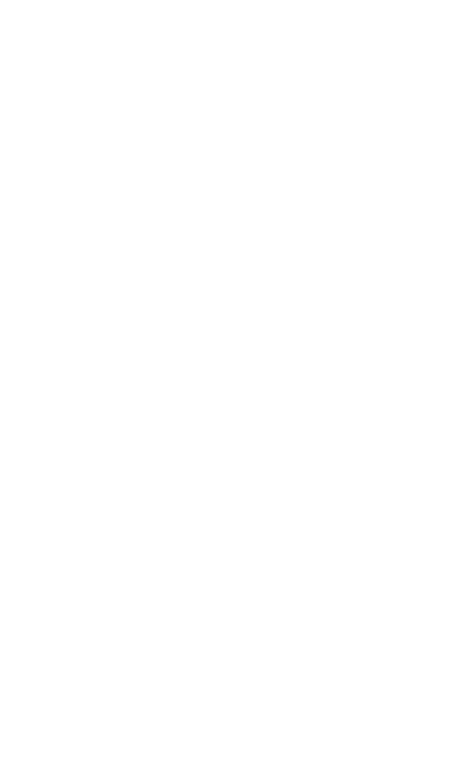
 (144 pages)
(144 pages)







Comments to this Manuals